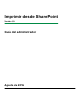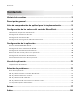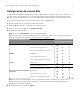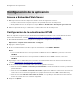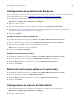Users Guide
Configuración de autenticación Kerberos
Antes de empezar, asegúrese de que la autenticación Kerberos está activada en el servidor SharePoint. Para
obtener más información, consulte
“Habilitación de tipos de autenticación” en la página 6.
1 Desde Embedded Web Server, desplácese a la página de configuración de la aplicación:
Aplicaciones > Imprimir desde SharePoint > Configurar
2 Agregar o editar un perfil:
3 En la sección Autenticación, defina el tipo de autenticación de Seguridad del dispositivo.
4
Especifique
cómo se usa SSL para conectarse al servidor SharePoint. Para obtener más información,
consulte
“Configuración de valores SSL” en la página 7.
5 Haga clic en Aplicar.
Configuración de los valores de Kerberos
1 En Embedded Web Server, haga clic en Valores > Seguridad > Métodos de inicio de sesión.
2 En la sección Cuentas de red, haga clic en Añadir método de inicio de sesión > Kerberos.
3 Escriba la dirección KDC, el número de puerto KDC y el dominio.
Nota: Escriba el dominio en letras mayúsculas.
4 Haga clic en Guardar y comprobar.
Configuración del control de acceso
1 En Embedded Web Server, haga clic en Valores > Seguridad > Métodos de inicio de sesión.
2 En la sección Cuentas de red, haga clic en Administrar permisos junto a Kerberos.
3 Expanda Aplicaciones y, a continuación, seleccione Imprimir desde SharePoint.
4 Haga clic en Guardar.
Restricción del acceso público a la aplicación
1 En Embedded Web Server, haga clic en Valores > Seguridad > Métodos de inicio de sesión.
2 En la sección Público, haga clic en Administrar permisos.
3 Expanda Aplicaciones y, a continuación, desmarque Imprimir desde SharePoint.
4 Haga clic en Guardar.
Configuración de valores de SharePoint
1 Desde Embedded Web Server, desplácese a la página de configuración de la aplicación:
Aplicaciones > Imprimir desde SharePoint > Configurar
2 Agregar o editar un perfil:
Configuración de la aplicación 10